差し込みフィールドを挿入する
ページ上に差し込みフィールドを配置する方法について説明します。
差し込みフィールドには、文字の差し替えを行うテキストフィールドと、イメージの差し替えを行うイメージフィールドがあります。
|
メモ
|
|
テキストフィールド、およびイメージフィールドをページに挿入すると、ナビゲーションウィンドウのサムネイルにフィールドが表示されます。
|
テキストフィールドを挿入する
ここでは、テキストフィールドの挿入方法について説明します。
テキストフィールドを挿入する方法には、次の2つの方法があります。
|
メモ
|
|
テキストフィールドは、直接文字を入力できます。
|
[データベース]から挿入する
ここでは、詳細ウィンドウの[データベース]からテキストフィールドを挿入する方法について説明します。
|
メモ
|
|
データベースからテキストフィールドを挿入する場合、あらかじめデータベースを開いておく必要があります。データベースに接続する方法については、次を参照してください。
|
1.
詳細ウィンドウの[データベース]の[フィールドの一覧]から、挿入するフィールドを選択します。
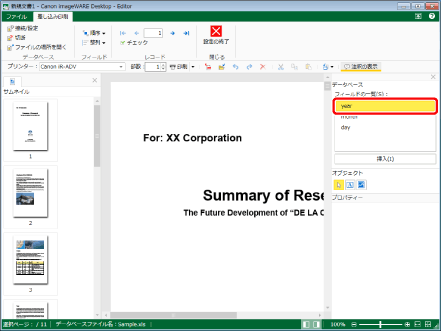
2.
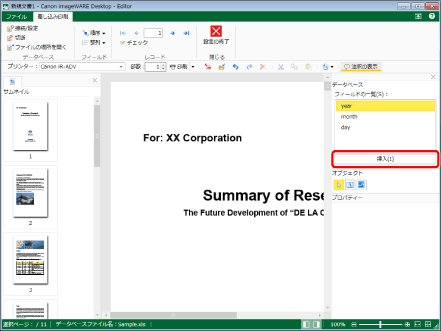
テキストフィールドが挿入されます。
|
メモ
|
|
テキストフィールドは表示の中央に挿入されます。
|
3.
挿入したテキストフィールド以外のワークウィンドウ領域をクリックして、選択状態を解除します。
テキストフィールドには現在のレコードの値が表示されます。
|
メモ
|
|
別のレコードを表示する場合、次を参照してください。
|
空のテキストフィールドを挿入する
ここでは、空のテキストフィールドを挿入する方法について説明します。
1.
詳細ウィンドウの  (テキストフィールド)をクリックします。
(テキストフィールド)をクリックします。
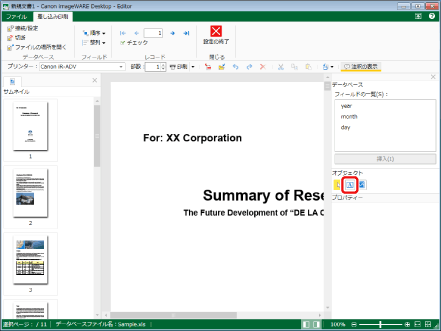
詳細ウィンドウにテキストフィールドのプロパティーが表示されます。
2.
テキストフィールドのプロパティーを設定します。
プロパティーについては、次を参照してください。
3.
マウスをワークウィンドウに移動します。
マウスポインターの形が  になります。
になります。
4.
ワークウィンドウ上でマウスをドラッグして、テキストフィールドの範囲を指定します。
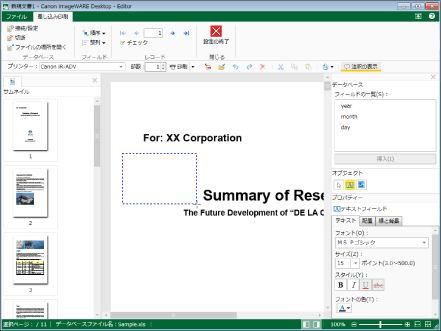
テキストフィールドが配置されます。
配置したテキストフィールドにフィールドを挿入する場合は、手順5へ進みます。
5.
[データベース]の[フィールドの一覧]から、挿入するフィールドを選択します。
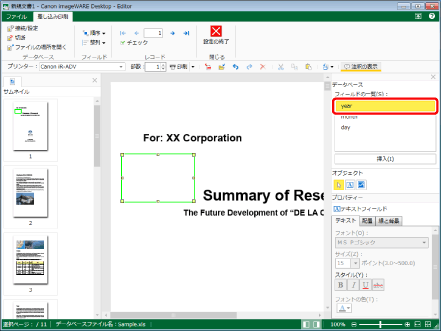
6.
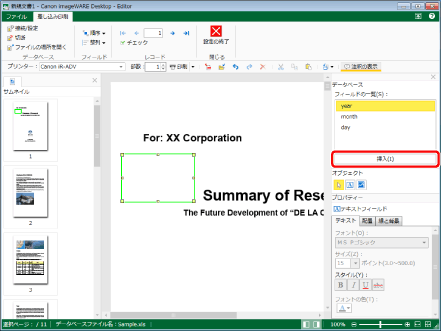
テキストフィールドにフィールドが挿入されます。
7.
挿入したテキストフィールド以外のワークウィンドウ領域をクリックして、選択状態を解除します。
テキストフィールドには現在のレコードの値が表示されます。
|
メモ
|
|
別のレコードを表示する場合、次を参照してください。
|
イメージフィールドを挿入する
ここでは、イメージフィールドの挿入方法について説明します。
イメージフィールドにイメージを表示するには、次の2つの設定が必要です。
イメージに対応しているフィールドを、データベースからイメージフィールドに挿入する
イメージフィールドに、イメージが格納されているフォルダーのパスを設定する
|
メモ
|
|
イメージフィールドに挿入できるファイル形式は、次のとおりです。
BMP(*.bmp)
TIFF(*.tiff/*.tif)
JPEG(*.jpg/*.jpeg)
PNG(*.png)
GIF(*.gif)
使用しているコンピューターにコーデックがインストールされていた場合、イメージフィールドに挿入できるファイル形式が増えることがあります。
|
1.
詳細ウィンドウの  (イメージフィールド)をクリックします。
(イメージフィールド)をクリックします。
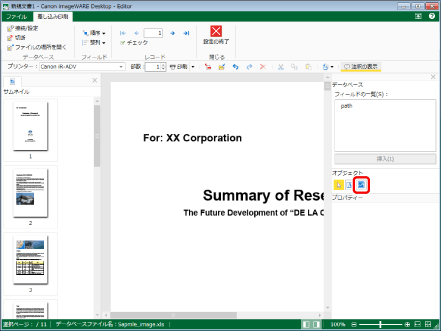
詳細ウィンドウにイメージフィールドのプロパティーが表示されます。
2.
イメージフィールドのプロパティーを設定します。
プロパティーについては、次を参照してください。
3.
マウスをワークウィンドウに移動します。
マウスポインターの形が  になります。
になります。
4.
ワークウィンドウ上でマウスをドラッグして、イメージフィールドの範囲を指定します。
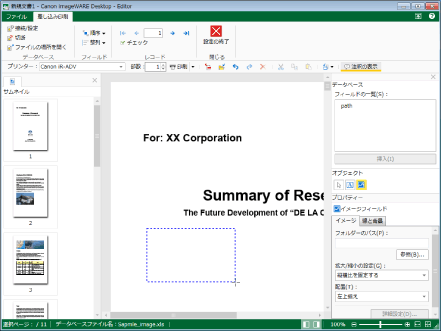
イメージフィールドが配置されます。
5.
詳細ウィンドウの[イメージ]タブの [参照]をクリックして、挿入するイメージが保存されているフォルダーを指定します。
または、[フォルダーのパス]に挿入するイメージが保存されているフォルダーのパスを入力します。
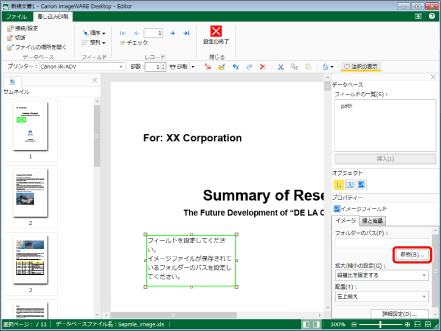
6.
[データベース]の[フィールドの一覧]から、挿入するイメージのフィールドを選択します。

7.
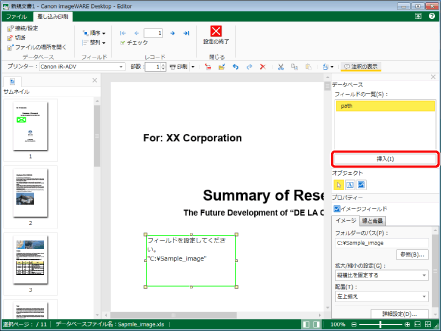
イメージフィールドに、現在のレコードのイメージが表示されます。
|
メモ
|
|
イメージフィールドが正しく設定されていると、イメージフィールドを選択した際に、次の内容が表示されます。
フィールド名
イメージファイルのフォルダーのパス
レコードに対応するイメージ
イメージフィールドをコピーして貼り付けた場合、貼り付け先によって次のようになります。
ワークウィンドウに貼り付けた場合:設定内容を保持したままイメージフィールドが貼り付けられます。
ワークウィンドウ以外に貼り付けた場合:イメージフィールドに設定しているファイルパスがテキストとして貼り付けられます。
イメージフィールドの設定がされていない場合、イメージフィールド内には、次のメッセージが表示されます。
フィールドを設定してください。
イメージファイルが保存されているフォルダーのパスを設定してください。
|
8.
挿入したイメージフィールド以外のワークウィンドウ領域をクリックして、選択状態を解除します。
|
メモ
|
|
別のレコードを表示する場合、次を参照してください。
|